V našem systému jsou různé větší složky, které spotřebovávají spoustu prostor. Mnoho z těchto složek by bylo vytvořeno dlouho dozadu a skládalo by se z obrovských souborů uvnitř nich. Mohou to být jen ty nevyžádané a můžete se pokusit zbavit se z nich. Obvyklé dva způsoby, kterými se většina z nás řídí, jsou buď kliknutí pravým tlačítkem na takové velké složky a výběr možnosti mazání, nebo stisknutí tlačítka Shift + Delete. V druhém případě bude obrovský soubor odstraněn z Průzkumníka souborů, nebo spíše z Průzkumníka Windows. Ale v současném scénáři jsou považovány za nejhorší způsoby, jak provést potřebné. Hlavním důvodem je, že předtím, než je odtáhnete do koše, všechny soubory uvnitř obrovské složky projdou kontrolou. To vyžaduje hodně času. Ne všechny soubory se také snadno dostanou do koše v závislosti na jejich typu.
Pokud se v těchto složkách nachází obrovské množství dat, doporučil bych vám přestat používat nástroje grafického uživatelského rozhraní, jako je Průzkumník Windows nebo Průzkumník souborů. Bezpečnějším a snadnějším způsobem je použití příkazového řádku. Pojďme se nyní podívat na různé metody čištění složek pro různé účely.
Soubory ve vašem systému začínají z adresáře. Tyto adresáře se dále dělí na složky a podadresáře. Uvnitř každé takové složky máte další úroveň hierarchie - soubory.
Viz také:Jak odstranit dočasné soubory v systému Windows 10
Metoda 1:
Vyčistěte soubory tak, že stále obnovíte strukturu složek.
Krok 1:
Otevřete příkazový řádek zadáním cmd na vyhledávací liště vedle nabídky Start. Najdete jej v levé dolní části plochy. Případně jej můžete také vybrat z nabízených možností stisknutím klávesy Windows + X.

Krok 2:
Po otevření příkazového řádku zadejte následující
del /?
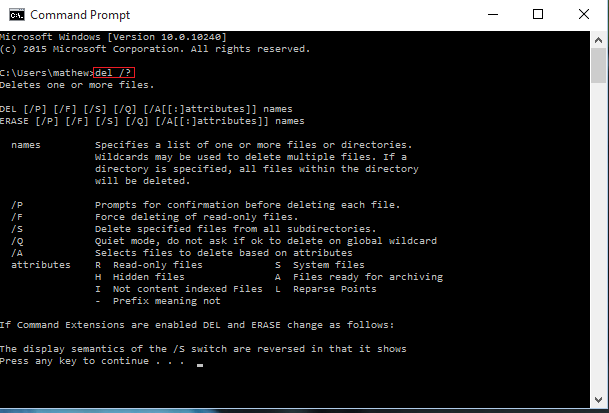
Atributy vedle del můžete nastavit buď jako / P nebo / F nebo / S následované názvem složky. Vyberou se podle toho, zda potřebujete výzvu k potvrzení před odstraněním, nebo k vymazání složky násilně nebo k odstranění konkrétních souborů z adresáře. Vysvětlení budou uvedena v příkazovém řádku.
Např: del / P ahoj udržuje strukturu složky ahoj až po výzvě k potvrzení vyčištění všech souborů v ní.
Metoda 2:
Musíte odstranit celou složku včetně všech podadresářů a souborů.
Odstraníte celý adresář spolu se všemi podadresáři a složkami bez zachování struktury složek.
Krok 1:
Otevřete příkazový řádek, jak je popsáno v předchozí metodě.

Krok 2:
Napište na něj příkaz
rmdir /?
kde atribut vedle rmdir může být buď / S nebo / Q v závislosti na tom, zda chcete odstranit samotný adresář spolu se soubory ve specifikovaném adresáři nebo ne.
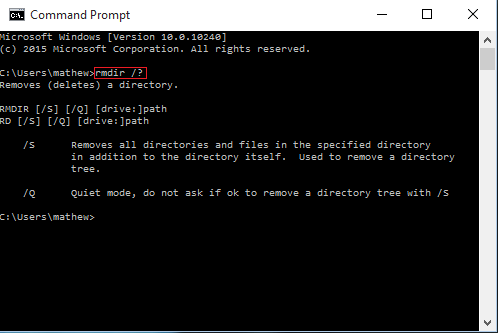
Doufám, že už nebudete mít potíže s mazáním velkých složek!


